CITROEN C3 AIRCROSS 2021 InstruktionsbØger (in Danish)
Manufacturer: CITROEN, Model Year: 2021, Model line: C3 AIRCROSS, Model: CITROEN C3 AIRCROSS 2021Pages: 244, PDF Size: 6.18 MB
Page 201 of 244
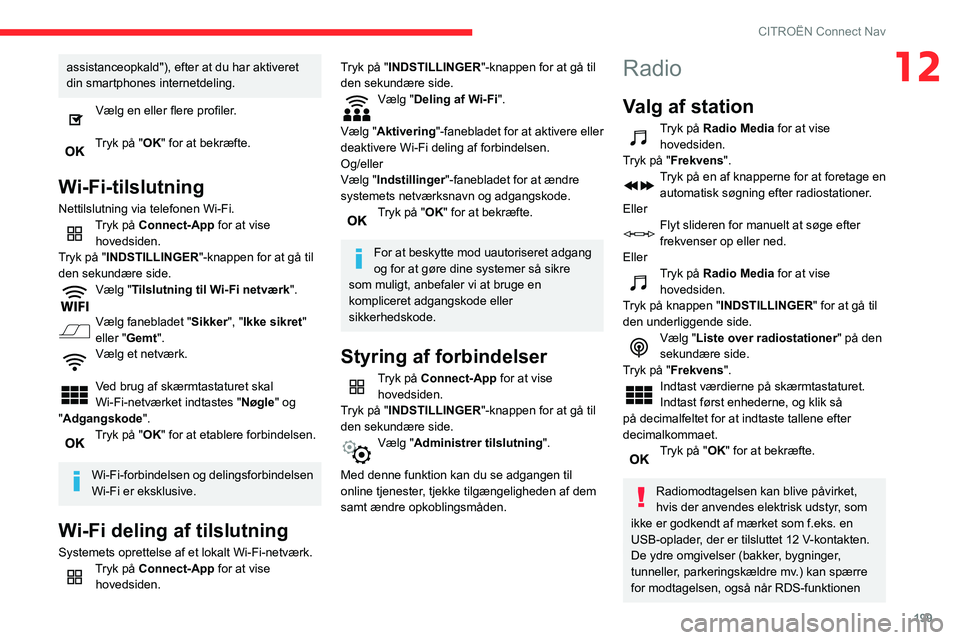
199
CITROËN Connect Nav
12assistanceopkald"), efter at du har aktiveret
din smartphones internetdeling.
Vælg en eller flere profiler.
Tryk på "OK" for at bekræfte.
Wi-Fi-tilslutning
Nettilslutning via telefonen Wi-Fi.Tryk på Connect-App for at vise hovedsiden.
Tryk på "INDSTILLINGER "-knappen for at gå til
den sekundære side.
Vælg "Tilslutning til Wi-Fi netværk".
Vælg fanebladet "Sikker", "Ikke sikret "
eller "Gemt".
Vælg et netværk.
Ved brug af skærmtastaturet skal
Wi-Fi-netværket indtastes "Nøgle" og
"Adgangskode".
Tryk på "OK" for at etablere forbindelsen.
Wi-Fi-forbindelsen og delingsforbindelsen
Wi-Fi er eksklusive.
Wi-Fi deling af tilslutning
Systemets oprettelse af et lokalt Wi-Fi-netværk.Tryk på Connect-App for at vise
hovedsiden.
Tryk på "INDSTILLINGER "-knappen for at gå til
den sekundære side.
Vælg "Deling af Wi-Fi".
Vælg "Aktivering"-fanebladet for at aktivere eller
deaktivere Wi-Fi deling af forbindelsen.
Og/eller
Vælg "Indstillinger "-fanebladet for at ændre
systemets netværksnavn og adgangskode.
Tryk på "OK" for at bekræfte.
For at beskytte mod uautoriseret adgang
og for at gøre dine systemer så sikre
som muligt, anbefaler vi at bruge en
kompliceret adgangskode eller
sikkerhedskode.
Styring af forbindelser
Tryk på Connect-App for at vise hovedsiden.
Tryk på "INDSTILLINGER "-knappen for at gå til
den sekundære side.
Vælg "Administrer tilslutning ".
Med denne funktion kan du se adgangen til
online tjenester, tjekke tilgængeligheden af dem
samt ændre opkoblingsmåden.
Radio
Valg af station
Tryk på Radio Media for at vise
hovedsiden.
Tryk på "Frekvens ".
Tryk på en af knapperne for at foretage en
automatisk søgning efter radiostationer.
Eller
Flyt slideren for manuelt at søge efter
frekvenser op eller ned.
Eller
Tryk på Radio Media for at vise
hovedsiden.
Tryk på knappen " INDSTILLINGER" for at gå til
den underliggende side.
Vælg "Liste over radiostationer" på den
sekundære side.
Tryk på "Frekvens ".
Indtast værdierne på skærmtastaturet.
Indtast først enhederne, og klik så
på decimalfeltet for at indtaste tallene efter
decimalkommaet.
Tryk på "OK" for at bekræfte.
Radiomodtagelsen kan blive påvirket,
hvis der anvendes elektrisk udstyr, som
ikke er godkendt af mærket som f.eks. en
USB-oplader, der er tilsluttet 12 V-kontakten.
De ydre omgivelser (bakker, bygninger,
tunneller, parkeringskældre mv.) kan spærre
for modtagelsen, også når RDS-funktionen
Page 202 of 244
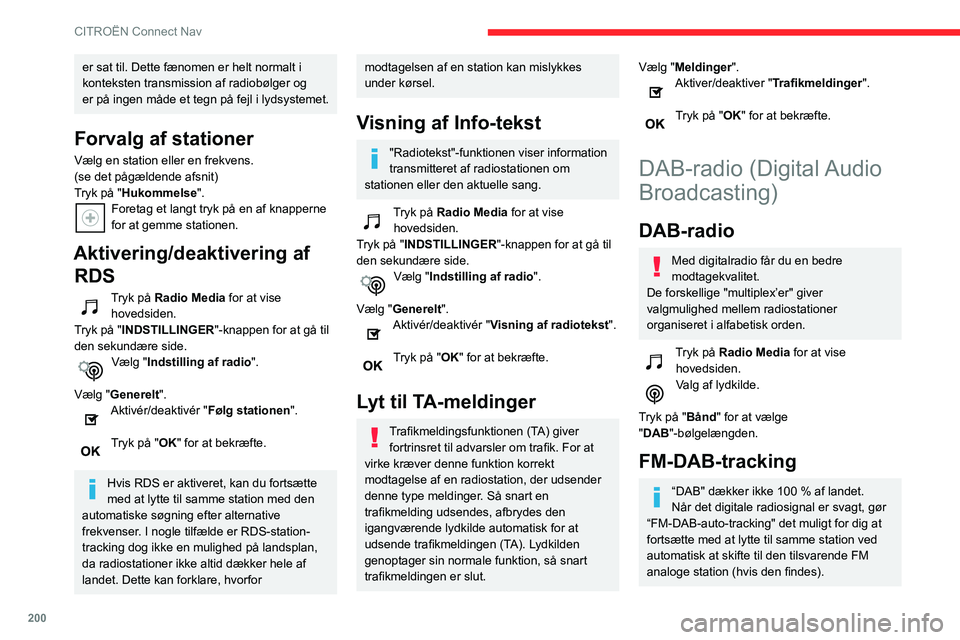
200
CITROËN Connect Nav
er sat til. Dette fænomen er helt normalt i
konteksten transmission af radiobølger og
er på ingen måde et tegn på fejl i lydsystemet.
Forvalg af stationer
Vælg en station eller en frekvens.
(se det pågældende afsnit)
Tryk på "Hukommelse".
Foretag et langt tryk på en af knapperne for at gemme stationen.
Aktivering/deaktivering af
RDS
Tryk på Radio Media for at vise
hovedsiden.
Tryk på "INDSTILLINGER "-knappen for at gå til
den sekundære side.
Vælg "Indstilling af radio ".
Vælg "Generelt".
Aktivér/deaktivér "Følg stationen ".
Tryk på "OK" for at bekræfte.
Hvis RDS er aktiveret, kan du fortsætte
med at lytte til samme station med den
automatiske søgning efter alternative
frekvenser. I nogle tilfælde er RDS-station-
tracking dog ikke en mulighed på landsplan,
da radiostationer ikke altid dækker hele af
landet. Dette kan forklare, hvorfor
modtagelsen af en station kan mislykkes
under kørsel.
Visning af Info-tekst
"Radiotekst"-funktionen viser information
transmitteret af radiostationen om
stationen eller den aktuelle sang.
Tryk på Radio Media for at vise
hovedsiden.
Tryk på "INDSTILLINGER "-knappen for at gå til
den sekundære side.
Vælg "Indstilling af radio ".
Vælg "Generelt".
Aktivér/deaktivér "Visning af radiotekst ".
Tryk på "OK" for at bekræfte.
Lyt til TA-meldinger
Trafikmeldingsfunktionen (TA) giver
fortrinsret til advarsler om trafik. For at
virke kræver denne funktion korrekt
modtagelse af en radiostation, der udsender
denne type meldinger. Så snart en
trafikmelding udsendes, afbrydes den
igangværende lydkilde automatisk for at
udsende trafikmeldingen (TA). Lydkilden
genoptager sin normale funktion, så snart
trafikmeldingen er slut.
Vælg "Meldinger".Aktiver/deaktiver "Trafikmeldinger".
Tryk på "OK" for at bekræfte.
DAB-radio (Digital Audio
Broadcasting)
DAB-radio
Med digitalradio får du en bedre
modtagekvalitet.
De forskellige "multiplex’er" giver
valgmulighed mellem radiostationer
organiseret i alfabetisk orden.
Tryk på Radio Media for at vise
hovedsiden.
Valg af lydkilde.
Tryk på "Bånd" for at vælge
"DAB"-bølgelængden.
FM-DAB-tracking
“DAB" dækker ikke 100 % af landet.
Når det digitale radiosignal er svagt, gør
“FM-DAB-auto-tracking" det muligt for dig at
fortsætte med at lytte til samme station ved
automatisk at skifte til den tilsvarende FM
analoge station (hvis den findes).
Page 203 of 244
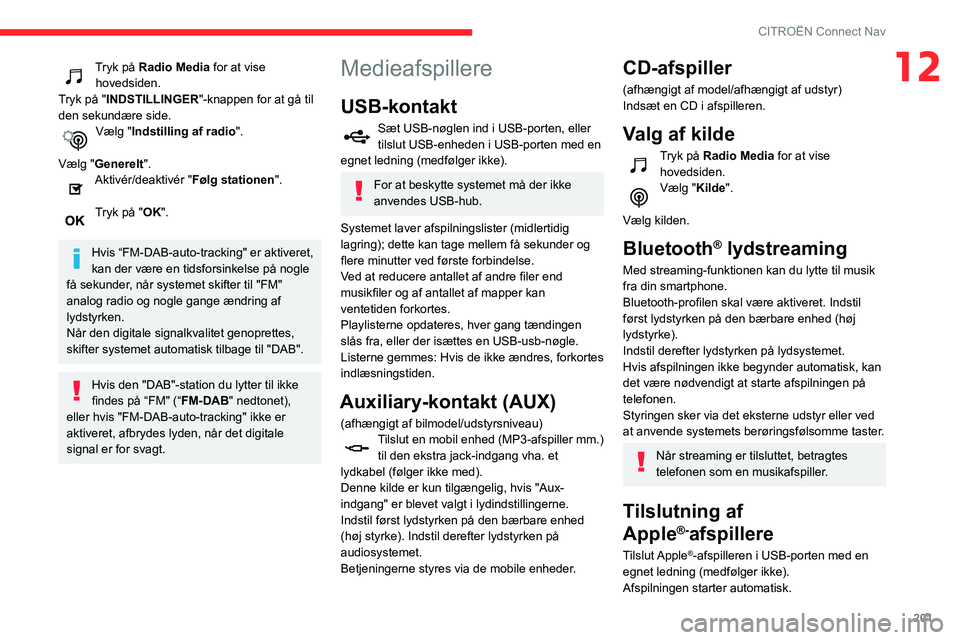
201
CITROËN Connect Nav
12Tryk på Radio Media for at vise
hovedsiden.
Tryk på "INDSTILLINGER "-knappen for at gå til
den sekundære side.
Vælg "Indstilling af radio ".
Vælg "Generelt".
Aktivér/deaktivér "Følg stationen ".
Tryk på "OK".
Hvis “FM-DAB-auto-tracking" er aktiveret,
kan der være en tidsforsinkelse på nogle
få sekunder, når systemet skifter til "FM"
analog radio og nogle gange ændring af
lydstyrken.
Når den digitale signalkvalitet genoprettes,
skifter systemet automatisk tilbage til "DAB".
Hvis den "DAB"-station du lytter til ikke
findes på “FM" (“FM-DAB" nedtonet),
eller hvis "FM-DAB-auto-tracking" ikke er
aktiveret, afbrydes lyden, når det digitale
signal er for svagt.
Medieafspillere
USB-kontakt
Sæt USB-nøglen ind i USB-porten, eller tilslut USB-enheden i USB-porten med en
egnet ledning (medfølger ikke).
For at beskytte systemet må der ikke
anvendes USB-hub.
Systemet laver afspilningslister (midlertidig
lagring); dette kan tage mellem få sekunder og
flere minutter ved første forbindelse.
Ved at reducere antallet af andre filer end
musikfiler og af antallet af mapper kan
ventetiden forkortes.
Playlisterne opdateres, hver gang tændingen
slås fra, eller der isættes en USB-usb-nøgle.
Listerne gemmes: Hvis de ikke ændres, forkortes
indlæsningstiden.
Auxiliary-kontakt (AUX)
(afhængigt af bilmodel/udstyrsniveau)
Tilslut en mobil enhed (MP3-afspiller mm.) til den ekstra jack-indgang vha. et
lydkabel (følger ikke med).
Denne kilde er kun tilgængelig, hvis "Aux-
indgang" er blevet valgt i lydindstillingerne.
Indstil først lydstyrken på den bærbare enhed
(høj styrke). Indstil derefter lydstyrken på
audiosystemet.
Betjeningerne styres via de mobile enheder.
CD-afspiller
(afhængigt af model/afhængigt af udstyr)
Indsæt en CD i afspilleren.
Valg af kilde
Tryk på Radio Media for at vise
hovedsiden.
Vælg "Kilde".
Vælg kilden.
Bluetooth® lydstreaming
Med streaming-funktionen kan du lytte til musik
fra din smartphone.
Bluetooth-profilen skal være aktiveret. Indstil
først lydstyrken på den bærbare enhed (høj
lydstyrke).
Indstil derefter lydstyrken på lydsystemet.
Hvis afspilningen ikke begynder automatisk, kan
det være nødvendigt at starte afspilningen på
telefonen.
Styringen sker via det eksterne udstyr eller ved
at anvende systemets berøringsfølsomme taster.
Når streaming er tilsluttet, betragtes
telefonen som en musikafspiller.
Tilslutning af
Apple
®-afspillere
Tilslut Apple®-afspilleren i USB-porten med en
egnet ledning (medfølger ikke).
Afspilningen starter automatisk.
Page 204 of 244
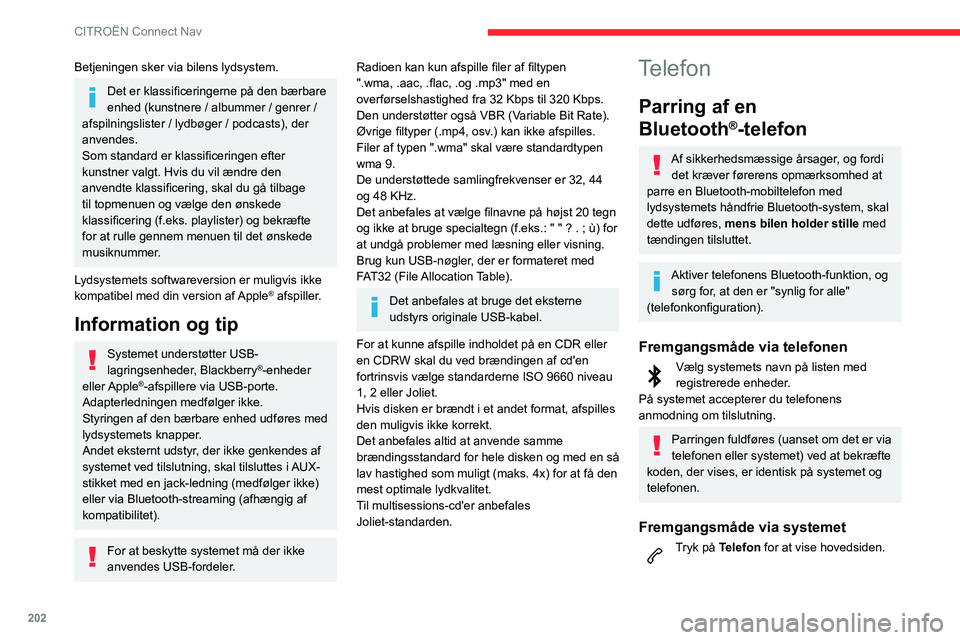
202
CITROËN Connect Nav
Tryk på "Bluetooth search".
Eller
Vælg "Søg".
Listen med registrerede telefoner vises.
Hvis parringen slår fejl, anbefaler vi at
deaktivere og reaktivere Bluetooth-
funktionen på din telefon.
Vælg telefonens navn på listen.
Deling af tilslutning
Systemet foreslår at tilslutte telefonen med 3
profiler:
– "Telefon" (håndfrit sæt, kun telefon)– "Streaming" (streaming: trådløs afspilning af
lydfiler på telefonen)
– "Mobildata "
Profilen "Mobildata " for det tilsluttede
navigationssystem skal være aktiveret,
når du har aktiveret din smartphones
forbindelsesdeling.
Vælg en eller flere profiler.
Tryk på "OK" for at bekræfte.
Afhængig af telefontype spørger systemet, om du vil acceptere
overførslen af din telefonbog og dine
beskeder.
Betjeningen sker via bilens lydsystem.
Det er klassificeringerne på den bærbare
enhed (kunstnere / albummer / genrer /
afspilningslister / lydbøger / podcasts), der
anvendes.
Som standard er klassificeringen efter
kunstner valgt. Hvis du vil ændre den
anvendte klassificering, skal du gå tilbage
til topmenuen og vælge den ønskede
klassificering (f.eks. playlister) og bekræfte
for at rulle gennem menuen til det ønskede
musiknummer.
Lydsystemets softwareversion er muligvis ikke
kompatibel med din version af Apple
® afspiller.
Information og tip
Systemet understøtter USB-
lagringsenheder, Blackberry®-enheder
eller Apple®-afspillere via USB-porte.
Adapterledningen medfølger ikke.
Styringen af den bærbare enhed udføres med
lydsystemets knapper.
Andet eksternt udstyr, der ikke genkendes af
systemet ved tilslutning, skal tilsluttes i AUX-
stikket med en jack-ledning (medfølger ikke)
eller via Bluetooth-streaming (afhængig af
kompatibilitet).
For at beskytte systemet må der ikke
anvendes USB-fordeler.
Radioen kan kun afspille filer af filtypen
".wma, .aac, .flac, .og .mp3" med en
overførselshastighed fra 32 Kbps til 320 Kbps.
Den understøtter også VBR (Variable Bit Rate).
Øvrige filtyper (.mp4, osv.) kan ikke afspilles.
Filer af typen ".wma" skal være standardtypen
wma 9.
De understøttede samlingfrekvenser er 32, 44
og 48 KHz.
Det anbefales at vælge filnavne på højst 20 tegn
og ikke at bruge specialtegn (f.eks.: " " ? . ; ù) for
at undgå problemer med læsning eller visning.
Brug kun USB-nøgler, der er formateret med
FAT32 (File Allocation Table).
Det anbefales at bruge det eksterne
udstyrs originale USB-kabel.
For at kunne afspille indholdet på en CDR eller
en CDRW skal du ved brændingen af cd'en
fortrinsvis vælge standarderne ISO 9660 niveau
1, 2 eller Joliet.
Hvis disken er brændt i et andet format, afspilles
den muligvis ikke korrekt.
Det anbefales altid at anvende samme
brændingsstandard for hele disken og med en så
lav hastighed som muligt (maks. 4x) for at få den
mest optimale lydkvalitet.
Til multisessions-cd'er anbefales
Joliet-standarden.
Telefon
Parring af en
Bluetooth
®-telefon
Af sikkerhedsmæssige årsager, og fordi det kræver førerens opmærksomhed at
parre en Bluetooth-mobiltelefon med
lydsystemets håndfrie Bluetooth-system, skal
dette udføres, mens bilen holder stille med
tændingen tilsluttet.
Aktiver telefonens Bluetooth-funktion, og sørg for, at den er "synlig for alle"
(telefonkonfiguration).
Fremgangsmåde via telefonen
Vælg systemets navn på listen med registrerede enheder.
På systemet accepterer du telefonens
anmodning om tilslutning.
Parringen fuldføres (uanset om det er via
telefonen eller systemet) ved at bekræfte
koden, der vises, er identisk på systemet og
telefonen.
Fremgangsmåde via systemet
Tryk på Telefon for at vise hovedsiden.
Page 205 of 244
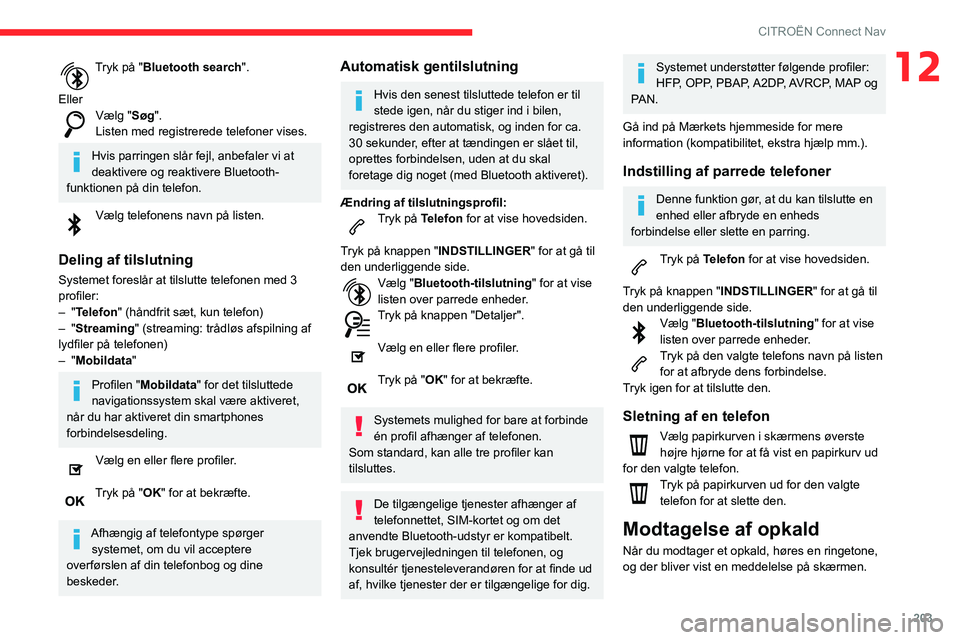
203
CITROËN Connect Nav
12Tryk på "Bluetooth search".
Eller
Vælg "Søg".
Listen med registrerede telefoner vises.
Hvis parringen slår fejl, anbefaler vi at
deaktivere og reaktivere Bluetooth-
funktionen på din telefon.
Vælg telefonens navn på listen.
Deling af tilslutning
Systemet foreslår at tilslutte telefonen med 3
profiler:
– "Telefon" (håndfrit sæt, kun telefon)– "Streaming" (streaming: trådløs afspilning af
lydfiler på telefonen)
– "Mobildata "
Profilen "Mobildata " for det tilsluttede
navigationssystem skal være aktiveret,
når du har aktiveret din smartphones
forbindelsesdeling.
Vælg en eller flere profiler.
Tryk på "OK" for at bekræfte.
Afhængig af telefontype spørger systemet, om du vil acceptere
overførslen af din telefonbog og dine
beskeder.
Automatisk gentilslutning
Hvis den senest tilsluttede telefon er til
stede igen, når du stiger ind i bilen,
registreres den automatisk, og inden for ca.
30 sekunder, efter at tændingen er slået til,
oprettes forbindelsen, uden at du skal
foretage dig noget (med Bluetooth aktiveret).
Ændring af tilslutningsprofil:
Tryk på Telefon for at vise hovedsiden.
Tryk på knappen " INDSTILLINGER" for at gå til
den underliggende side.
Vælg "Bluetooth-tilslutning " for at vise
listen over parrede enheder.
Tryk på knappen "Detaljer".
Vælg en eller flere profiler.
Tryk på "OK" for at bekræfte.
Systemets mulighed for bare at forbinde
én profil afhænger af telefonen.
Som standard, kan alle tre profiler kan
tilsluttes.
De tilgængelige tjenester afhænger af
telefonnettet, SIM-kortet og om det
anvendte Bluetooth-udstyr er kompatibelt.
Tjek brugervejledningen til telefonen, og
konsultér tjenesteleverandøren for at finde ud
af, hvilke tjenester der er tilgængelige for dig.
Systemet understøtter følgende profiler:
HFP, OPP, PBAP, A2DP, AVRCP, MAP og
PAN.
Gå ind på Mærkets hjemmeside for mere
information (kompatibilitet, ekstra hjælp mm.).
Indstilling af parrede telefoner
Denne funktion gør, at du kan tilslutte en
enhed eller afbryde en enheds
forbindelse eller slette en parring.
Tryk på Telefon for at vise hovedsiden.
Tryk på knappen " INDSTILLINGER" for at gå til
den underliggende side.
Vælg "Bluetooth-tilslutning " for at vise
listen over parrede enheder.
Tryk på den valgte telefons navn på listen for at afbryde dens forbindelse.
Tryk igen for at tilslutte den.
Sletning af en telefon
Vælg papirkurven i skærmens øverste
højre hjørne for at få vist en papirkurv ud
for den valgte telefon.
Tryk på papirkurven ud for den valgte telefon for at slette den.
Modtagelse af opkald
Når du modtager et opkald, høres en ringetone,
og der bliver vist en meddelelse på skærmen.
Page 206 of 244

204
CITROËN Connect Nav
De tilgængelige tjenester afhænger af telefonnettet, SIM-kortet og om det
anvendte Bluetooth-udstyr er kompatibelt.
Der henvises til din smartphone-manual og
din tjenesteudbyder for at kontrollere, hvilke
tjenester der er tilgængelige for dig.
Brug af hurtige beskeder
Tryk på Telefon for at vise hovedsiden.
Tryk på knappen " INDSTILLINGER" for at gå til
den underliggende side.
Vælg "Hurtige beskeder" for at se listen
med meddelelser.
Vælg fanebladet "Forsinket", "Ankomst",
"Ikke tilgængelig " eller "Andet" for at
skrive nye beskeder.
Tryk på "Opret" for at skrive en ny
besked.
Vælg beskederne på en af listerne.
Tryk på "Overført" for at vælge en eller flere modtagere.
Tryk på "Lyt " for at starte afspilningen af
beskeden.
Brug af e-mails
Tryk på Telefon for at vise hovedsiden.
Tryk på knappen " INDSTILLINGER" for at gå til
den underliggende side.
Tryk kort på knappen TEL ved rattet for at
besvare et opkald.
Og
Tryk med et langt tryk
på knappen TEL ved rattet for at afvise et
opkald.
ELLER
Vælg "Afslut opkald ".
Foretagelse af opkald
Anvendelse af telefonen frarådes under
kørsel.
Parker bilen.
Foretag opkaldet med
ratbetjeningsknapperne.
Opkald til et andet nummer
Tryk på Telefon for at vise hovedsiden.
Indtast nummeret på det digitale tastatur.
Tryk på "Ring" for at starte opkaldet.
Opkald til en kontakt
Tryk på Telefon for at vise hovedsiden.
Eller tryk og hold
på den styringsmonterede TEL-knap.
Vælg "Kontakt".
Vælg den ønskede kontakt fra den viste liste.
Vælg "Ring".
Opkald til senest anvendte
nummer
Tryk på Telefon for at vise hovedsiden.
Eller
Tryk og hold
på den styringsmonterede knap.
Vælg "Opkald".
Vælg den ønskede kontakt fra den viste liste.
Det er altid muligt at ringe op direkte fra
telefonen. Parker bilen forinden af
sikkerhedsmæssige årsager.
Håndtering af
kontaktoplysninger
Tryk på Telefon for at vise hovedsiden.
Vælg "Kontakt".
Vælg "Opret" for at tilføje en ny kontakt.
På fanen "Telefon" indtastes kontaktens
telefonnumre.
På fanen "Adresse " indtastes kontaktens
adresser.
På fanen "Email" indtastes kontaktens
e-mailadresser.
Med funktionen " Email" kan kontaktens
e-mailadresser indtastes, men systemet
kan ikke sende e-mail.
Administration af beskeder
Tryk på Telefon for at vise hovedsiden.
Tryk på knappen " INDSTILLINGER" for at gå til
den underliggende side.
Vælg "SMS-MMS" for at se listen med
meddelelser.
Vælg fanebladet "Alle", "Modtaget" eller
"Sendt".
Vælg oplysningerne om den valgte besked på en af listerne.Tryk på "Svar" for at sende en hurtig
besked, der er lagret i systemet.
Tryk på "Ring" for at starte et opkald.
Tryk på "Lyt " for at lytte til beskeden.
Adgang til " SMS-MMS" afhænger af
kompatibiliteten mellem telefonen og
køretøjets system.
Afhængigt af din smartphone kan det tage
længere tid, inden dine beskeder eller e-mails
vises.
Page 207 of 244
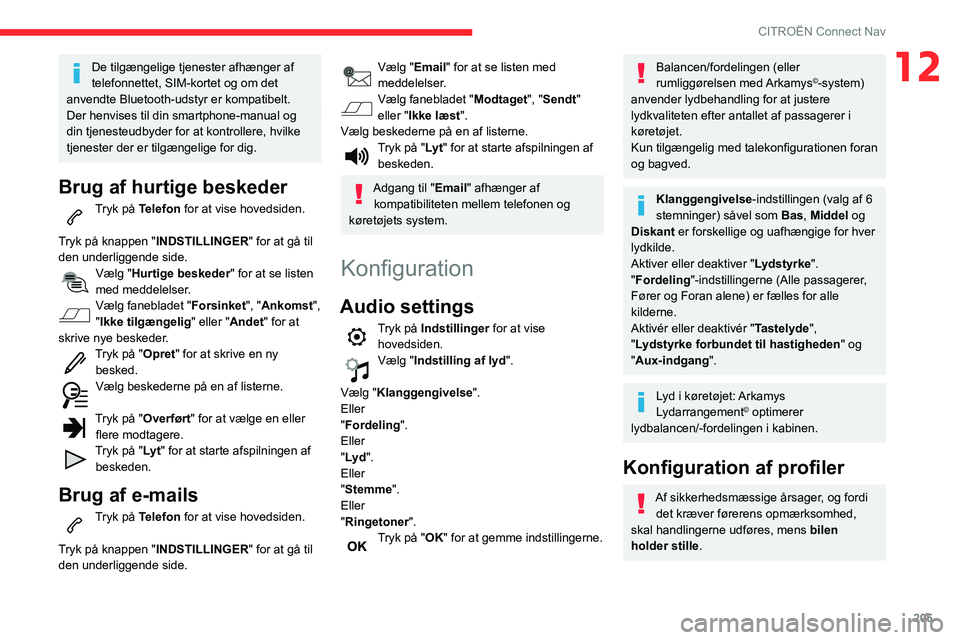
205
CITROËN Connect Nav
12De tilgængelige tjenester afhænger af
telefonnettet, SIM-kortet og om det
anvendte Bluetooth-udstyr er kompatibelt.
Der henvises til din smartphone-manual og
din tjenesteudbyder for at kontrollere, hvilke
tjenester der er tilgængelige for dig.
Brug af hurtige beskeder
Tryk på Telefon for at vise hovedsiden.
Tryk på knappen " INDSTILLINGER" for at gå til
den underliggende side.
Vælg "Hurtige beskeder" for at se listen
med meddelelser.
Vælg fanebladet "Forsinket", "Ankomst",
"Ikke tilgængelig " eller "Andet" for at
skrive nye beskeder.
Tryk på "Opret" for at skrive en ny
besked.
Vælg beskederne på en af listerne.
Tryk på "Overført" for at vælge en eller flere modtagere.
Tryk på "Lyt " for at starte afspilningen af
beskeden.
Brug af e-mails
Tryk på Telefon for at vise hovedsiden.
Tryk på knappen " INDSTILLINGER" for at gå til
den underliggende side.
Vælg "Email" for at se listen med
meddelelser.
Vælg fanebladet "Modtaget", "Sendt"
eller "Ikke læst".
Vælg beskederne på en af listerne.
Tryk på "Lyt " for at starte afspilningen af
beskeden.
Adgang til " Email" afhænger af
kompatibiliteten mellem telefonen og
køretøjets system.
Konfiguration
Audio settings
Tryk på Indstillinger for at vise
hovedsiden.
Vælg "Indstilling af lyd ".
Vælg "Klanggengivelse".
Eller
"Fordeling ".
Eller
"Lyd ".
Eller
"Stemme ".
Eller
"Ringetoner".
Tryk på "OK" for at gemme indstillingerne.
Balancen/fordelingen (eller
rumliggørelsen med Arkamys©-system)
anvender lydbehandling for at justere
lydkvaliteten efter antallet af passagerer i
køretøjet.
Kun tilgængelig med talekonfigurationen foran
og bagved.
Klanggengivelse-indstillingen (valg af 6
stemninger) såvel som Bas, Middel og
Diskant er forskellige og uafhængige for hver
lydkilde.
Aktiver eller deaktiver " Lydstyrke".
"Fordeling "-indstillingerne (Alle passagerer,
Fører og Foran alene) er fælles for alle
kilderne.
Aktivér eller deaktivér " Tastelyde",
"Lydstyrke forbundet til hastigheden " og
"Aux-indgang ".
Lyd i køretøjet: Arkamys
Lydarrangement© optimerer
lydbalancen/-fordelingen i kabinen.
Konfiguration af profiler
Af sikkerhedsmæssige årsager, og fordi det kræver førerens opmærksomhed,
skal handlingerne udføres, mens bilen
holder stille .
Page 208 of 244

206
CITROËN Connect Nav
Tryk på "OK" for at bekræfte.
Vælg visningsformat for datoen.
Tids- og datoindstillingen er kun
tilgængelig, hvis "GPS-synkronisering" er
deaktiveret.
Skift mellem vinter- og sommertid indtræder
ved ændring af tidszonen.
Indstilling af klokkeslættet
Tryk på Indstillinger for at vise
hovedsiden.
Tryk på "INDSTILLINGER "-knappen for at gå til
den sekundære side.
Vælg "Indstilling af dato og tid ".
Vælg "Klokkeslæt".
Tryk på denne knap for at indstille tiden vha. skærmtastaturet.Tryk på "OK" for at bekræfte.
Tryk på denne knap for at indstille tidszonen.
Vælg formatet til visning af klokkeslæt (12
t / 24 t).
Aktivér eller deaktivér GPS- synkroniseringen (UTC).
Tryk på "OK" for at bekræfte.
Tryk på Indstillinger for at vise
hovedsiden.
Tryk på "INDSTILLINGER "-knappen for at gå til
den sekundære side.
Vælg "Styring af profiler ".
Vælg "Profil 1", "Profil 2", "Profil 3" eller
"Fælles profil ".
Tryk på denne knap for at indtaste et profilnavn på skærmtastaturet.Tryk på "OK" for at bekræfte.
Tryk på denne knap for at indsætte et profilfoto.Sæt en USB-nøgle med fotoet i
USB-porten.
Vælg fotoet.
Tryk på "OK" for at bekræfte overføring af
fotoet.
Tryk på "OK" igen for at gemme
indstillingerne.
Fotoet bliver vist firkantet; hvis fotoet er i
et andet format, bliver det automatisk
ændret.
Tryk på denne knap for at nulstille den valgte profil.
Genindstilling af den valgte profil
aktiverer engelsk som standardsprog.
Vælg en "Profil" (1 eller 2 eller 3) for at forbinde
"Indstilling af lyd " med den.
Vælg "Indstilling af lyd".
Vælg "Klanggengivelse".
Eller
"Fordeling ".
Eller
"Lyd ".
Eller
"Stemme ".
Eller
"Ringetoner".
Tryk på "OK" for at gemme indstillingerne.
Ændring af
systemindstillinger
Tryk på Indstillinger for at vise
hovedsiden.
Tryk på "INDSTILLINGER "-knappen for at gå til
den sekundære side.
Vælg "Skærmkonfiguration".
Vælg "Aktiviteter ".
Aktiver eller deaktiver: “Automatisk
tekstrulning".
Vælg "Lysstyrke ".
Flyt slideren for at indstille lysstyrken på skærmen og/eller instrumentpanelet.Tryk på Indstillinger for at vise
hovedsiden.
Tryk på "INDSTILLINGER "-knappen for at gå til
den sekundære side.
Vælg "Systemparametre ".
Vælg "Enheder" for at skifte måleenheder for
afstand, brændstofforbrug og temperatur.
Vælg "Fabriksindstillinger " for at gendanne de
indledende indstillinger.
Geninitialisering af systemet til
fabriksindstillinger aktiverer som
standard sproget til engelsk.
Vælg "Systemoplysninger" for at vise
versionerne af de forskellige moduler, der er
installeret i systemet.
Vælg sprog
Tryk på Indstillinger for at vise
hovedsiden.
Tryk på knappen " INDSTILLINGER" for at gå til
den underliggende side.
Vælg "Sprog" for at skifte sprog.
Indstilling af datoen
Tryk på Indstillinger for at vise
hovedsiden.
Tryk på "INDSTILLINGER "-knappen for at gå til
den sekundære side.
Vælg "Indstilling af dato og tid ".
Vælg "Dato".
Tryk på denne knap for at indstille datoen.
Page 209 of 244
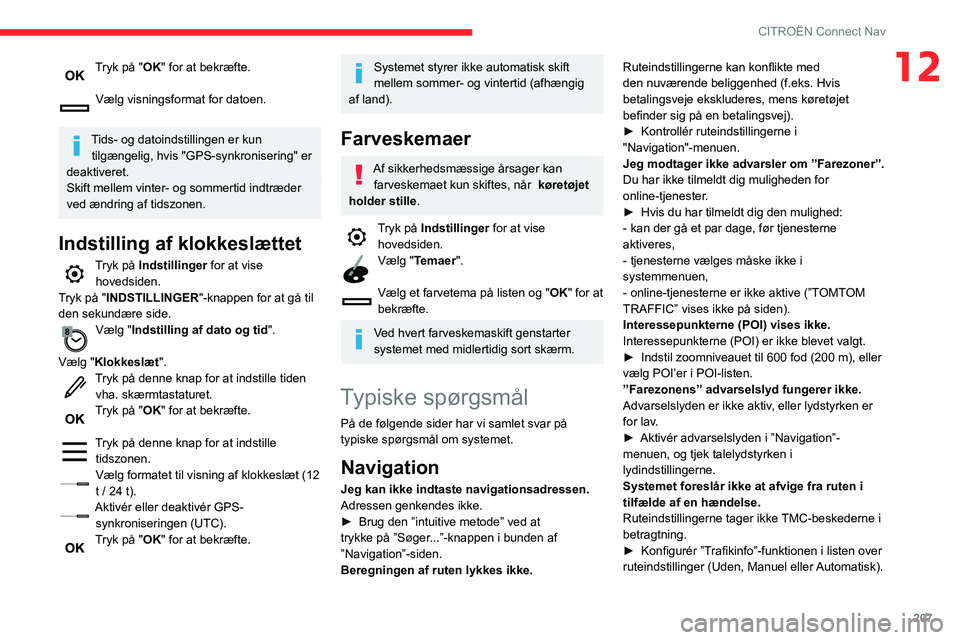
207
CITROËN Connect Nav
12Tryk på "OK" for at bekræfte.
Vælg visningsformat for datoen.
Tids- og datoindstillingen er kun
tilgængelig, hvis "GPS-synkronisering" er
deaktiveret.
Skift mellem vinter- og sommertid indtræder
ved ændring af tidszonen.
Indstilling af klokkeslættet
Tryk på Indstillinger for at vise
hovedsiden.
Tryk på "INDSTILLINGER "-knappen for at gå til
den sekundære side.
Vælg "Indstilling af dato og tid ".
Vælg "Klokkeslæt".
Tryk på denne knap for at indstille tiden vha. skærmtastaturet.Tryk på "OK" for at bekræfte.
Tryk på denne knap for at indstille tidszonen.
Vælg formatet til visning af klokkeslæt (12
t / 24 t).
Aktivér eller deaktivér GPS- synkroniseringen (UTC).
Tryk på "OK" for at bekræfte.
Systemet styrer ikke automatisk skift
mellem sommer- og vintertid (afhængig
af land).
Farveskemaer
Af sikkerhedsmæssige årsager kan farveskemaet kun skiftes, når køretøjet
holder stille .
Tryk på Indstillinger for at vise
hovedsiden.
Vælg "Temaer ".
Vælg et farvetema på listen og " OK" for at
bekræfte.
Ved hvert farveskemaskift genstarter
systemet med midlertidig sort skærm.
Typiske spørgsmål
På de følgende sider har vi samlet svar på
typiske spørgsmål om systemet.
Navigation
Jeg kan ikke indtaste navigationsadressen.
Adressen genkendes ikke.
► Brug den ”intuitive metode” ved at trykke på ”Søger...”-knappen i bunden af
”Navigation”-siden.
Beregningen af ruten lykkes ikke. Ruteindstillingerne kan konflikte med
den nuværende beliggenhed (f.eks. Hvis
betalingsveje ekskluderes, mens køretøjet
befinder sig på en betalingsvej).
► Kontrollér ruteindstillingerne i "Navigation"-menuen.
Jeg modtager ikke advarsler om ”Farezoner”.
Du har ikke tilmeldt dig muligheden for
online-tjenester.
► Hvis du har tilmeldt dig den mulighed:- kan der gå et par dage, før tjenesterne
aktiveres,
- tjenesterne vælges måske ikke i
systemmenuen,
- online-tjenesterne er ikke aktive (”TOMTOM
TRAFFIC” vises ikke på siden).
Interessepunkterne (POI) vises ikke.
Interessepunkterne (POI) er ikke blevet valgt.
► Indstil zoomniveauet til 600 fod (200 m), eller vælg POI’er i POI-listen.
”Farezonens” advarselslyd fungerer ikke.
Advarselslyden er ikke aktiv, eller lydstyrken er
for lav.
► Aktivér advarselslyden i ”Navigation”-menuen, og tjek talelydstyrken i
lydindstillingerne.
Systemet foreslår ikke at afvige fra ruten i
tilfælde af en hændelse.
Ruteindstillingerne tager ikke TMC-beskederne i
betragtning.
► Konfigurér ”T
rafikinfo”-funktionen i listen over ruteindstillinger (Uden, Manuel eller Automatisk).
Page 210 of 244
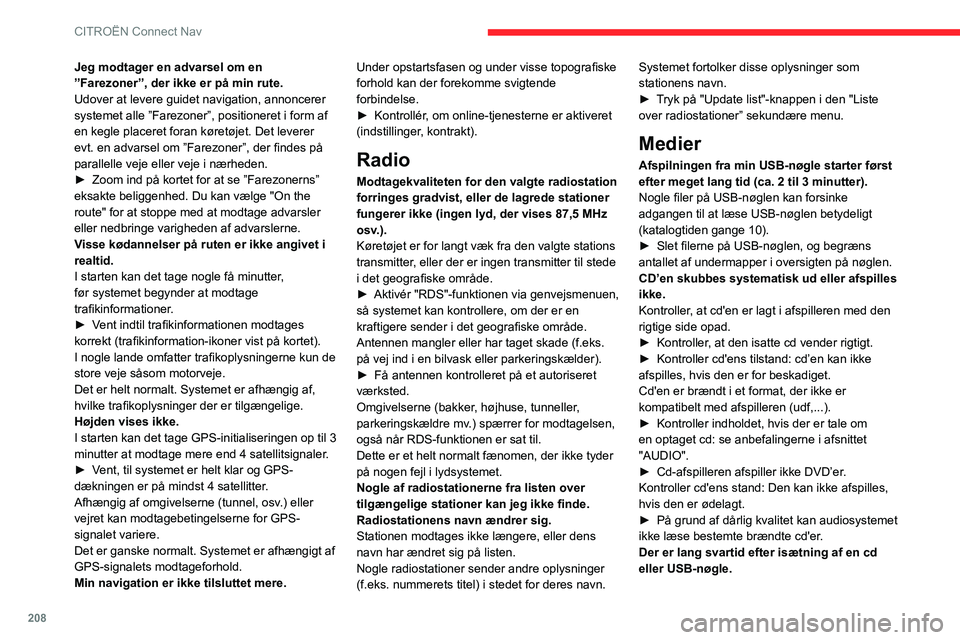
208
CITROËN Connect Nav
Systemet læser en række data (mappe, titel, kunstner osv.). Det kan tage alt fra et par
sekunder til et par minutter.
Det er helt normalt.
CD’ens lydkvalitet er ringe.
Den isatte CD er ridset eller af dårlig kvalitet.
► Isæt cd’er af god kvalitet, og opbevar dem et velegnet sted.
Radioens reguleringer (bas, diskant,
forudbestemte lydindstillinger) er ikke tilpassede.
► Sæt niveauet for diskant og bas på 0, uden at vælge forudbestemte lydindstillinger.
Visse tegn i oplysningerne om det medie, der
aktuelt afspilles, vises ikke korrekt.
Lydsystemet er ikke i stand til at behandle visse
tegntyper.
► Anvend standardtegn til at navngive musiknumre og mapper.
Afspilning af filer i lydstreamingstilstand
begynder ikke.
Den tilsluttede enhed starter ikke afspilningen
automatisk.
► Start afspilning fra enheden.
Numrenes navne og afspilningstider vises
ikke å¨skærmen i lydstreamingstilstanden.
Det er ikke muligt at overføre disse oplysninger
med Bluetooth-funktionen.
Telephone
Jeg kan ikke tilslutte min Bluetooth-telefon.
Telefonens Bluetooth-funktion er muligvis
deaktiveret, eller telefonen er ikke synlig.
Jeg modtager en advarsel om en ”Farezoner”, der ikke er på min rute.
Udover at levere guidet navigation, annoncerer
systemet alle ”Farezoner”, positioneret i form af
en kegle placeret foran køretøjet. Det leverer
evt. en advarsel om ”Farezoner”, der findes på
parallelle veje eller veje i nærheden.
► Zoom ind på kortet for at se ”Farezonerns” eksakte beliggenhed. Du kan vælge "On the
route" for at stoppe med at modtage advarsler
eller nedbringe varigheden af advarslerne.
Visse kødannelser på ruten er ikke angivet i
realtid.
I starten kan det tage nogle få minutter,
før systemet begynder at modtage
trafikinformationer.
► Vent indtil trafikinformationen modtages korrekt (trafikinformation-ikoner vist på kortet).
I nogle lande omfatter trafikoplysningerne kun de
store veje såsom motorveje.
Det er helt normalt. Systemet er afhængig af,
hvilke trafikoplysninger der er tilgængelige.
Højden vises ikke.
I starten kan det tage GPS-initialiseringen op til 3
minutter at modtage mere end 4 satellitsignaler.
► Vent, til systemet er helt klar og GPS-dækningen er på mindst 4 satellitter.
Afhængig af omgivelserne (tunnel, osv.) eller
vejret kan modtagebetingelserne for GPS-
signalet variere.
Det er ganske normalt. Systemet er afhængigt af
GPS-signalets modtageforhold.
Min navigation er ikke tilsluttet mere. Under opstartsfasen og under visse topografiske
forhold kan der forekomme svigtende
forbindelse.
► Kontrollér
, om online-tjenesterne er aktiveret (indstillinger, kontrakt).
Radio
Modtagekvaliteten for den valgte radiostation
forringes gradvist, eller de lagrede stationer
fungerer ikke (ingen lyd, der vises 87,5 MHz
osv.).
Køretøjet er for langt væk fra den valgte stations
transmitter, eller der er ingen transmitter til stede
i det geografiske område.
► Aktivér "RDS"-funktionen via genvejsmenuen, så systemet kan kontrollere, om der er en
kraftigere sender i det geografiske område.
Antennen mangler eller har taget skade (f.eks.
på vej ind i en bilvask eller parkeringskælder).
► Få antennen kontrolleret på et autoriseret værksted.
Omgivelserne (bakker, højhuse, tunneller,
parkeringskældre mv.) spærrer for modtagelsen,
også når RDS-funktionen er sat til.
Dette er et helt normalt fænomen, der ikke tyder
på nogen fejl i lydsystemet.
Nogle af radiostationerne fra listen over
tilgængelige stationer kan jeg ikke finde.
Radiostationens navn ændrer sig.
Stationen modtages ikke længere, eller dens
navn har ændret sig på listen.
Nogle radiostationer sender andre oplysninger
(f.eks. nummerets titel) i stedet for deres navn. Systemet fortolker disse oplysninger som
stationens navn.
► Tryk på "Update list"-knappen i den "Liste over radiostationer” sekundære menu.
Medier
Afspilningen fra min USB-nøgle starter først
efter meget lang tid (ca. 2 til 3 minutter).
Nogle filer på USB-nøglen kan forsinke
adgangen til at læse USB-nøglen betydeligt
(katalogtiden gange 10).
► Slet filerne på USB-nøglen, og begræns antallet af undermapper i oversigten på nøglen.
CD’en skubbes systematisk ud eller afspilles
ikke.
Kontroller, at cd'en er lagt i afspilleren med den
rigtige side opad.
► Kontroller
, at den isatte cd vender rigtigt.► Kontroller cd'ens tilstand: cd’en kan ikke afspilles, hvis den er for beskadiget.
Cd'en er brændt i et format, der ikke er
kompatibelt med afspilleren (udf,...).
► Kontroller indholdet, hvis der er tale om
en optaget cd: se anbefalingerne i afsnittet
"AUDIO".
► Cd-afspilleren afspiller ikke DVD’er .Kontroller cd'ens stand: Den kan ikke afspilles,
hvis den er ødelagt.
► På grund af dårlig kvalitet kan audiosystemet ikke læse bestemte brændte cd'er.
Der er lang svartid efter isætning af en cd
eller USB-nøgle.